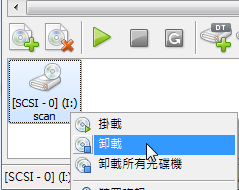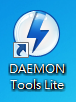
※如有需要可以參考操作過程動畫→ 操作示範
1.用滑鼠點兩下桌面的藍色閃電圖示:
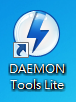
2.出現視窗:
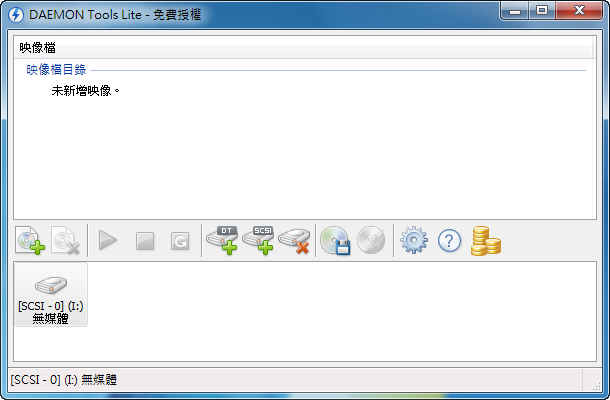
3.按「新增映像檔」按鈕。![]()
4.出現開啟舊檔視窗,請於檔案名稱欄中輸入網址:\\140.126.246.9,接著按開啟舊檔。 (反斜線"\",在鍵盤上「鎮」的位置,要按兩次。)
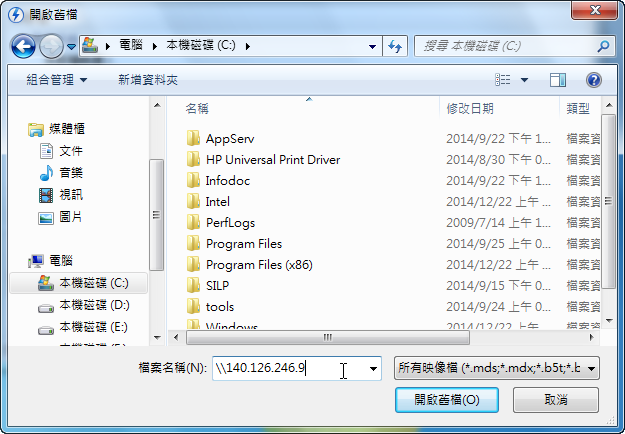
5.使用者名稱請輸入 nehs,沒有密碼,接著按確定。
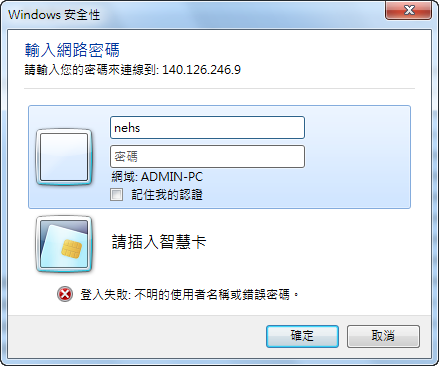
6.順利的話,會出現如下圖的虛擬光碟資料夾。
※「限教師用」資料夾中放置試題、學習單、本校授權軟體等光碟。
※「虛擬光碟」資料夾中放置各科教學光碟。
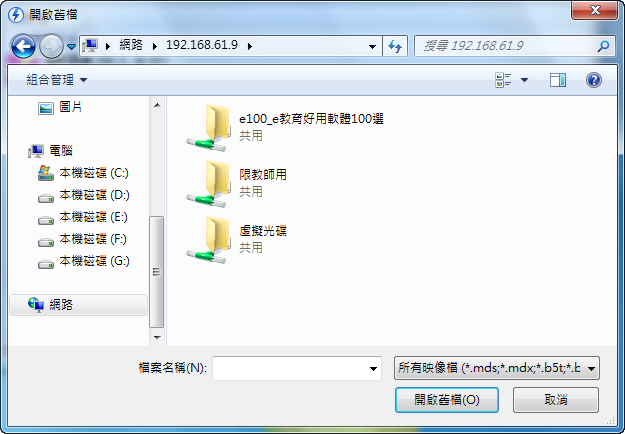
7.從所需的資料夾中選取檔案,再按開啟舊檔。(一個檔案代表一片光碟)
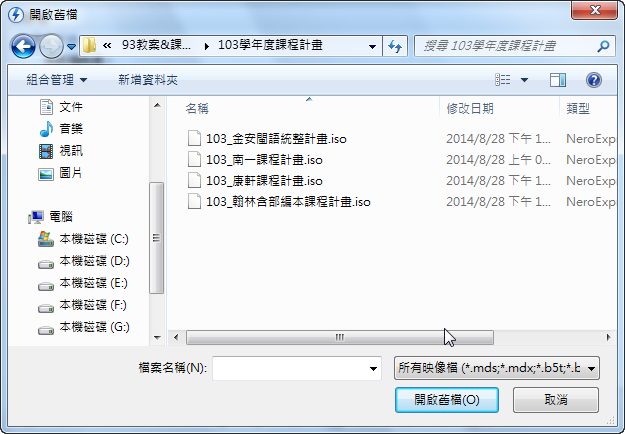
8.選取映像檔並按![]() ,或快按兩下映像檔,將映像檔掛載至電腦。
,或快按兩下映像檔,將映像檔掛載至電腦。
※小括號裡的字母( I: ) 代表虛擬光碟機代號(即檔案總管中的 I 碟),因每部電腦配備不一,因此字母也不盡相同,但請記住您所看到這個英文字母。
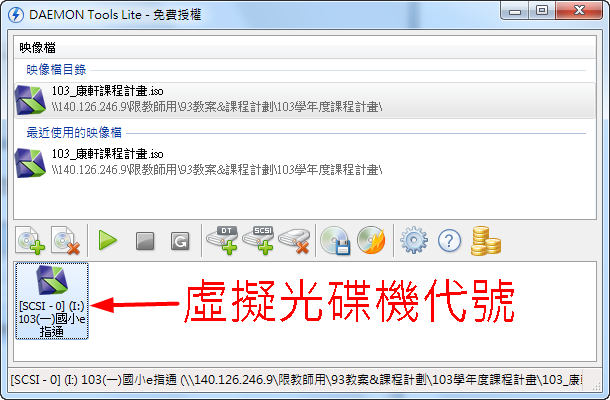
9.若所選的光碟有自動播放或自動執行的功能,過幾秒鐘應會出現畫面,提示使用者做該做的動作。
※若一點反應也沒有,請自行開起檔案總管,再至該光碟代號中選取相關檔案執行。大部分資料型的光碟會如此(如下圖)。
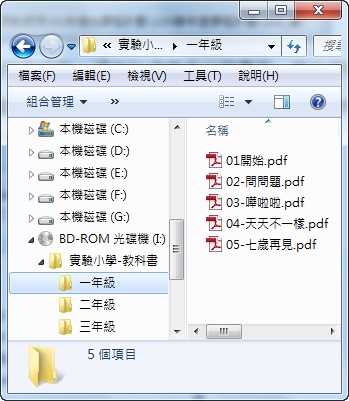
10.如果想再使用另一片光碟,請再按「新增映像檔」按鈕。![]()
11.使用完畢請記得點選![]() 或滑鼠右鍵選單「卸載」,移除光碟。
或滑鼠右鍵選單「卸載」,移除光碟。